Как запретить инстаграм доступ к фото на смартфоне
Некоторым авторам блогов полезно будет узнать, как скрыть публикации в Инстаграм от одного пользователя. Если вы размещаете какой-то контент и не хотите, чтобы конкретный человек его видел, то сможете ограничить его доступ. Существует несколько способов это сделать.
Но в их числе нет такого, который позволял бы скрыть какую-то конкретную публикацию всего от 1 человека. Но пути обхода для этого есть. Можно либо полностью заблокировать человека, либо закрыть пост от всех своих фолловеров. В некоторых случаях посты лучше вовсе не публиковать, а в личной переписке поделиться снимками с 1 или несколькими адресатами.
Что значит скрыть контент в Instagram
В Instagram можно скрывать как свои фото от чужих глаз, так и контент других пользователей. Если владелец страницы не хочет отписываться от человека, но тот буквально засоряет ленту своими однотипными фотографиями или неуместными постами, можно это остановить. Скрыть контент в Инстаграм, что это означает и как это можно сделать:

- нужно зайти в сервис Instagram через свой смартфон или планшет;
- затем найти человека, посты которого хотите убрать, или кликнуть на первый попавшийся его снимок в ленте;
- над этой фотографией нажать на три точки;
- в появившемся меню кликнуть «Скрыть публикации»;
- в новом окне можно указать, что именно скрывать – только публикации или же ещё и сторис.
Больше в ленте снимки этого человека появляться не будут. Если блогер в какой-то момент передумает, в чужом профиле он сможет нажать кнопку разблокировать, и всё вернётся на круги своя. Этот человек даже не узнает о проделанных манипуляциях.
Как скрывать посты от 1 человека методом блокировки
Основные этапы, как скрыть публикацию в Инстаграм от одного человека:

- открыть приложение Instagram на смартфоне;
- затем перейти в блог человека, которого собираетесь заблокировать;
- в правом верхнем углу на странице нажать значок трёх точек и открыть дополнительные опции;
- кликнуть на надпись «Заблокировать»;
- затем подтвердить своё решение в новом окне.
Человек, которого автор заблокирует, не получит никакого уведомления о выполненном действии. Но также он исчезнет из числа ваших подписчиков. Когда вы решите его разблокировать, вам придется заново подписываться на этого человека, а ему на вас. Чтобы убрать человека из чёрного списка нужно выполнить такую последовательность действий: открыть настройки – конфиденциальность – заблокированные аккаунты. Там найти блогера, которого заблокировали, и теми же действиями разблокировать.
Как убрать пост способом архивирования
Если вы не знаете, как скрыть фото в Инстаграме от всех, но не хотите удалять пост, метод архивирования пригодится в этом случае. Благодаря этой функции можно переместить публикацию из ленты в архив. Другие люди, подписчики и все пользователи Instagram её больше не увидят. Но на записи останутся лайки и комментарии.

Каким образом можно заархивировать пост в Instagram:
- для начала нужно войти в личный профиль в социальной сети;
- в своей ленте отыскать запись, которая нуждается в архивации;
- затем нажать три точки над ней в правом верхнем углу;
- нажать опцию «архивировать» в появившемся меню.
Архивация – это не удаление снимков. Если вы знаете, как скрыть фотографии в Инстаграме, переместив их в архив, значит, сможете и в любой момент их вернуть в ленту. Для этого нужно будет:
- открыть опции, нажав на значок трех полосок в правом верхнем углу;
- найти там пункт «архив»;
- отыскать там пост;
- нажать на три точки над ним;
- кликнуть «показать в профиле»;
- он появится на том же месте, где и был изначально.
Закрытый аккаунт
Если вы не знаете, как скрыть фото в Инстаграме от 1 человека, который не является вашим подписчиком, просто закройте свой аккаунт. Человек не сможет видеть все фото, видео и другой контент автора, но останется возможность писать тому в Директ.
Всю ленту владельца закрытого аккаунта могут видеть только его подписчики. Люди, желая стать подписчиком, подают заявку, а владелец аккаунта уже её рассматривает и принимает решение. Если он не хочет принимать человека в свои фолловеры, просто стоит проигнорировать этот запрос. Таким образом круг лиц, которые могут видеть фото блогера можно существенно ограничить. Если вы не знаете, как в Инстаграмме скрыть фото от некоторых людей, этот способ тоже пригодится. Просто эти люди не должны быть в списке ваших подписчиков. Как же можно закрыть аккаунт:
Все, кто был в числе подписчиков и дальше смогут видеть посты и stories владельца профиля. А новых он сможет фильтровать. Если изначально у вас был бизнес-профиль, то закрыть его вы сможете, только сделав личным. Это также выполняется в разделе «настройки» -«конфиденциальность». Нужно отыскать пункт «вернуться к личному профилю», а затем уже закрывать аккаунт.
Как закрыть сторис в Instagram от одного пользователя
Если вы не знаете, как скрыть публикации в Инстаграм из сторис от конкретного человека, пригодится такая удобная инструкция:
- Нужно зайти в приложение Instagram и открыть опубликованную владельцем страницы сториз.
- Нажать на значок трёх точек с надписью «ещё» в правом нижнем углу.
- В появившемся меню отыскать «настройки истории».
- Там будет пункт под названием «скрыть мою историю от». Нажать на стрелочку и найти конкретного человека в перечне. Можно воспользоваться поиском, чтобы быстрее его найти по нику.
- Поставить галочку рядом с именем его странички и нажать кнопку «готово».
- Затем снова нажать «готово».
- После этого выбранный человек не сможет видеть ни сторис, ни прямые эфиры автора.
Как скрывать отметки на фото
Часто людей интересует совсем не вопрос, как скрыть публикации в Инстаграм от одного пользователя. Они хотят узнать, как избавиться от отметок, которые делают другие люди у себя в блогах. Каждый блогер старается выкладывать свои лучшие снимки с хорошим ракурсом, светом, фильтрами. А другие пользователи могут выкладывать снимки, на которых остальные люди получаются не совсем удачно. Да еще и делает отметки профилей присутствующих. Если вы хотите убрать отметку, не желаете, чтобы другие люди узнали вас на ней, можете следовать такой инструкции:
- открыть настройки;
- перейти в тот же раздел «конфиденциальность»;
- там в блоке «взаимодействия» перейти в «метки»;
- в части «управление метками» активировать пункт «одобрять метки вручную».
После этого, если какой-то человек решит сделать отметки на своей фотографии вашего ника, та не опубликуется без предварительного одобрения. То есть пост будет доступен общественности, а отметка нет. В этом же разделе можно просмотреть фото с метками и удалить все, которые вам не нравятся.
Фото для узкого круга лиц
Если владельцу странички хочется поделиться фотографиями с каким-то ограниченным кругом лиц в Instagram, сервис предоставляет такую возможность пользователям. Публиковать эти снимки в ленту не получится, а вот делиться имя в stories вполне реально. Для этого нужно:
- найти фотографию для сторис, отредактировать её в этом окне при необходимости (добавить отметки, упоминания, фильтры, стикеры);
- не нажимать на кнопку для стандартной загрузки сториз в левом нижнем углу, а выбрать рядом «близкие друзья»;
- в список друзей можно добавить неограниченное количество людей;
- нажать кнопку «создать список»;
- после этого опубликуется сторис только для выбранных людей. Можно даже указать практически всех подписчиков, кроме одного или двух людей, которые видеть это не должны. Но это не совсем удобно, потому что все действия выбора выполняются вручную.
Видеообзор:
В современном информационном мире информационная безопасность – первое дело. Не хотите, чтобы все подряд видели ваши фото? Разберёмся, как установить настройки конфиденциальности в Инстаграме.
Самый радикальный способ защититься от нежелательных читателей и комментаторов – сделать свою страницу закрытой. Публичные личности порой делают это, чтобы сторонние сервисы не транслировали их фотографии на свои сайты.
Как установить конфиденциальность в Инстаграме со смартфона? Исключительно просто. Откройте вкладку со своим профилем и зайдите в меню; оно вызывается нажатием на три квадрата в правом верхнем углу.

Открыв меню, пролистайте его вниз, пока не увидите в разделе «Аккаунт» строчку «Закрытый аккаунт». Чтобы сделать свой аккаунт конфиденциальным, поставьте переключатель в этой строчке в положение «Включено». Всё, теперь ваш аккаунт могут смотреть только те подписчики, чьи заявки на чтение вашей страницы вы одобрите лично. Все остальные будут видеть вашу страницу закрытой.

С компьютера это сделать можно будет только универсальным методом – через эмулятор Android и установленное мобильное приложение.
Разумеется, вы сможете в любой момент снова сделать свою страницу открытой, установив тот же переключатель в положение «Выключено».
Как ограничить доступ в Инстаграме в частных случаях
Разобрались, как установить настройки конфиденциальности в Инстаграме на «приватно»? Теперь стоит уделить внимание двум более лёгким случаям.
Если вы публикуете фото не для всех, то делайте это в режиме Инстаграм Директ (мы подробно рассмотрели этот режим в отдельной статье). Откройте доступ к этому фото только тем, для кого оно предназначено.
Разумеется, при этом и речи не может быть об открытой публикации или тем более перепосте в другие социальные сети. Фото не увидит никто, кроме адресатов, которых выберете вы сами.
Единственное неудобство – адресатов у Direct-фото может быть не более десяти. Что ж, для компаний, где больше десяти человек, фото придётся дублировать.
Этот вопрос мы рассмотрели в статье «Как удалить подписчика в Instagram». Заблокировав пользователя, вы сделаете свою страницу закрытой для него. Однако помните: если ваш незваный читатель настойчив, отделаться от него будет непросто.

Ваш профиль в Instagram, скорее всего, содержит больше личной информации о вас, чем любая другая страница в социальной сети. Количество людей, которые следят за вашими историями и постами, может быть действительно пугающим.
Если вы все же решили пользоваться Instagram, то от глаз Facebook вам не скрыться, а вот от любопытных незнакомцев можно попробовать.
Скрыть вашу личную жизнь в Instagram достаточно просто: смените тип профиля на закрытый. Однако существует целый ряд дополнительных опций, которые помогут вам оставаться приватным. Вы даже можете оставить свою учетную запись открытой, немного изменив настройки своего профиля.
Усаживайтесь поудобнее и приготовьтесь познакомиться с полезными опциями в настройках приватности вашей страницы Instagram.
Сделайте ваш аккаунт закрытым
Несомненно, это первое, что приходит в голову. Закрытый аккаунт – это самый простой способ сделать ваш профиль приватным. Будьте уверены, что после изменения типа страницы, никто посторонний больше не сможет просматривать ваши посты и истории. Конечно, если вы сами не разрешите сделать это.
Как только ваша учетная запись станет закрытой, пользователи, которые впервые попадут на вашу страницу, увидят только ваше имя и изображение профиля. Они также смогут подать запрос, чтобы подписаться на вас. Только после подтверждения данного запроса вами, новые фолловеры увидят ваши фото, видео и истории.
Чтобы сделать свой аккаунт закрытым:
Важный момент: любой, кто уже подписан на вас в тот момент, когда вы меняете тип своего аккаунта на закрытый, все равно сможет следить за вами. Это означает, что если вы хотите закрыть доступ к информации о вас определенному человеку, нужно удалить его из списка своих подписчиков.
Чтобы удалить определенного человека из подписчиков:
- Перейдите в свой профиль и откройте страницу с подписчиками.
- Пролистайте список и нажмите на кнопку «Удалить» рядом с именем того подписчика, от кого вы хотите избавиться.
Защитите свои истории
Instagram позволяет вам ограничить количество людей, которые смогут смотреть ваши истории, а также запретить пользователям делиться ими с другими.
Чтобы скрыть свои истории от конкретных людей:
- Перейдите по следующему пути: «Настройки > Конфиденциальность > История».
- Выберите параметр «Скрыть истории от». Далее перед вами откроется список ваших подписчиков – отметьте тех пользователей, которые больше не смогут просматривать ваши истории, выбрав их аккаунты нажатием на кружок возле имени профиля.
Вы также можете запретить людям делиться вашими историями с другими:
- Перейдите по тому же пути («Настройки > Конфиденциальность > История»). Прокрутите страницу до самого низа, где вы найдете раздел с названием «Репосты».
- Вы увидите параметр с надписью «Разрешить делиться». Отключение данной функции запретит пользователям делиться вашими историями с другими.
- Вы также можете отключить параметр «Разрешить репосты в историях», чтобы люди не смогли добавлять ваши посты в свои истории.
- Чтобы перестать делиться своими историями в Facebook, отключите функцию «Делиться моей историей на Facebook». Ваши истории будут доступны исключительно на странице в Instagram.
Кроме того, вы можете использовать функцию «Близкие друзья» в Instagram, чтобы разрешить только конкретным людям просматривать вашу историю:
- Чтобы выбрать пользователей, которые будут входить в группу близких друзей, перейдите по следующему пути: «Настройки > Конфиденциальность > История».
- В разделе «Близкие друзья» начните добавлять людей, для которых будут доступны ваши определенные истории.
Блокировка пользователей
Когда вы хотите скрыть фото и видео, размещенные на вашей странице, придется действовать более кардинально, чем в случае с историями.
Если вы не хотите делать свой аккаунт приватным, вы можете заблокировать отдельных пользователей:
Сделайте свой аккаунт менее заметным для других
Есть несколько способов, сделать так, чтобы ваш аккаунт было сложнее найти.
Во-первых, вы можете запретить своему телефону делиться контактами с Instagram. Обычно приложение просит вас предоставить доступ к телефонной книге, чтобы помочь вам найти друзей при регистрации в социальной сети. Однако это также означает, что Instagram знает, какие номера есть в ваших контактах.
Чтобы запретить Instagram просматривать вашу телефонную книгу:
- Перейдите по следующему пути: «Настройки > Аккаунт > Синхронизация контактов».
- Отключите функцию «Подключите контакты».
Вы также можете запретить Instagram рекомендовать ваш аккаунт другим пользователям. Такое частенько случается, если человек следит за появлением новых пользователей в социальной сети. Instagram рекомендует аккаунты, которые похожи между собой или имеют большое количество совместных подписок. Данную функцию невозможно отключить в мобильном приложении. Чтобы сделать это:
- Перейдите на сайт Instagram и войдите в свой профиль.
- Нажмите на кнопку «Изменить профиль».
- Снимите галочку у параметра «Рекомендовать ваш аккаунт возможным подписчикам».
Наконец, стоит проверить, можно ли найти один из ваших постов в поиске Google. Instagram по умолчанию не разрешает Google показывать ваши фото, но если вы когда-либо авторизировались на сайтах с помощью учетных данных страницы этой социальной сети, возможно, информацию о вас довольно легко найти на просторах Интернета.
Если один или несколько ваших постов все-таки отображаются в поиске, необходимо запретить сторонним приложениям получать доступ к вашему аккаунту. Вы можете сделать это, открыв мобильное приложение:
Запретите пользователям отслеживать вашу активность
Вы также можете запретить другим пользователям следить за вашей активностью в Instagram.
Отключите свой статус онлайн, чтобы люди не смогли увидеть, когда вы находитесь в сети. Имейте в виду, что если вы выключите данную функцию, вы сами не сможете видеть, когда другие пользователи онлайн.
- Перейдите по следующему пути: «Настройки > Конфиденциальность > Сетевой статус».
- Отключите функцию «Показать сетевой статус».
Вы можете просмотреть фото и видео с отметками вас до того, как они будут показаны в вашем профиле. Если у вас публичный аккаунт, проверка и подтверждение каждого тега помешает спамерам атаковать ваш профиль. Если же у вас закрытый аккаунт, это поможет спасти вашу репутацию, если кто-то из друзей выложит провокационное фото и отметит вас. Чтобы взять под контроль фото, на которых вы отмечены:
Перестаньте сохранять опубликованные посты и истории
Возможно, вы больше не хотите сохранять фотографии и видео, которые публикуете в Instagram (особенно это касается историй). Есть несколько настроек, которые помогут вам сделать это:
- Перейдите по следующему пути: «Настройки > Конфиденциальность > История».
- Отключите два параметра: первый – «Сохранять в галерею» (Instagram сохраняет ваши истории на телефон), второй - «Сохранять истории в архив» (Instagram сохраняет ваш истории в отдельном меню в приложении).
Если вы также не хотите сохранять опубликованные посты:
- Перейдите по следующему пути: «Настройки > Аккаунт > Исходные публикации».
- Отключите все три опции («Сохранять оригинальные публикации», «Сохранять опубликованные фото»и «Сохранять опубликованные видео»).
Это предотвратит локальное хранение фото и видео на вашем телефоне, их единственная копия будет в Instagram.
Отключите персонализированную рекламу
Ваша реклама в Instagram зависит от веб-сайтов, которые вы посещаете, и приложений, которые вы используете. Если вы хотите запретить показ персонализированных рекламных объявлений, придется заскочить на Facebook:
- На мобильном устройстве в приложении Facebook перейдите по следующему пути: «Настройки и приватность > Настройки > Реклама > Настройки рекламы».
- В браузере – просто перейдите по этой ссылке и откройте меню «Настройки рекламы».
- Следует отключить две опции: «Данные о ваших действиях, полученные от наших партнеров» и «Реклама на основе вашей активности в Facebook и наших приложениях». После этого вы больше не увидите персонализированной рекламы в Instagram.
Подписывайся на Эксплойт в Telegram, чтобы не пропустить новые компьютерные трюки, хитрости смартфонов и секреты безопасности в интернете.

Стандартные инструменты сервиса позволяют размещать посты в общем доступе либо скрывать их от посторонних глаз. Если не хотите, чтобы определенный человек увидел ваше фото, существует несколько действенных способов спрятать запись. В статье расскажем, как скрыть публикации в Инстаграм от одного пользователя или нескольких подписчиков.
Можно ли скрыть публикации
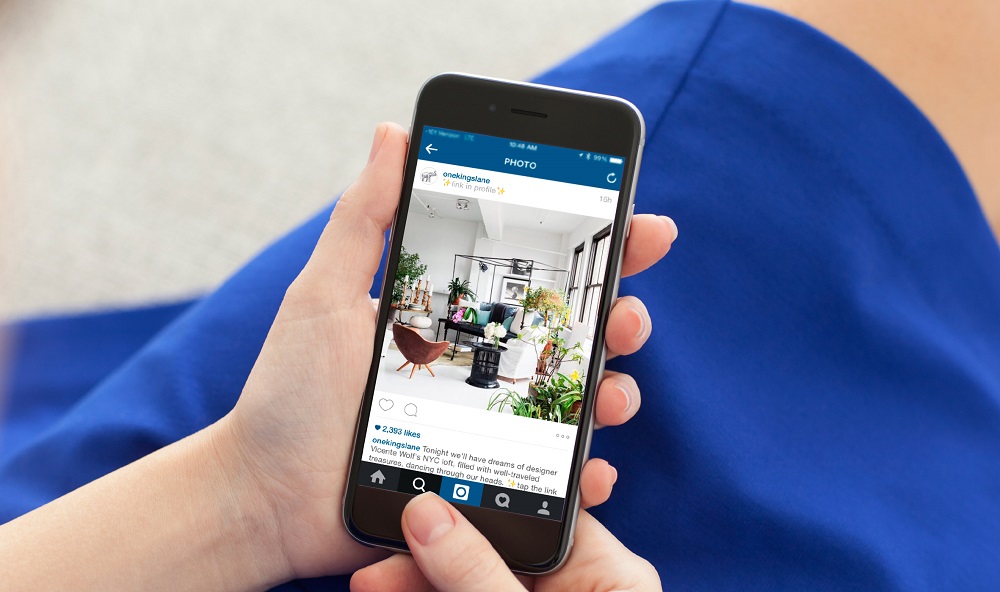
Функции ресурса позволяют это сделать несколькими способами. Можете убирать паблики как от одного конкретного лица, так и от всех посетителей, которые не подписаны на вас. В результате нежелательный человек не увидит постов и обновлений.
Как скрыть посты в Инстаграм от конкретного человека
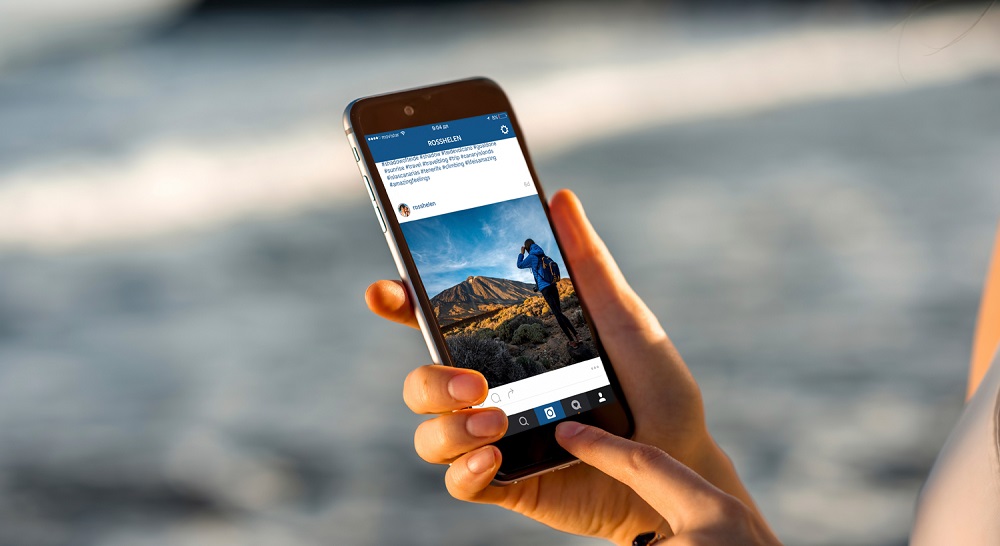
Чтобы спрятать фото в Инстаграм от некоторых лиц, существует несколько методов для этого:
- Заблокировать лицо, с которым не хотите делиться информацией.
- Активировать закрытый профиль, тем самым спрятав записи от неподписанных людей.
- Переместить фото в архивный список.
Если хотите убрать сторис от выбранного подписчика, выполните следующие действия:
Готово, сохраните изменения. После этого указанное лицо не будет видеть историй.
Ниже рассмотрим, как спрятать публикации от посторонних глаз всеми действенными способами.
Заархивировать паблики
В любой момент можете отредактировать их или восстановить в новостной ленте.
Закрыть профиль
Единственный минус такого метода заключается в том, что посты будут скрыты от всех, кроме подписчиков. Доступ к ним открывается лишь после одобрения владельца. Если на момент закрытия аккаунта, нежелательное лицо будет подписано на вас, то ограничения на него не подействуют. Рассмотрим порядок перевода учетки из открытой в закрытую:

- Выполните вход в социальную сеть, укажите персональные сведения – пароль и логин.
- В главном меню сервиса откройте личную страницу.
- Кликните на кнопку в виде трех линий, она расположена на верхней панели рабочего пространства.
- На нижней части экрана найдите раздел настроек системы.
- Укажите пункт конфиденциальности аккаунта.
- Переведите флажок в активное состояние.
- Сохраните изменения.
Только подписчики смогут просматривать ленту, общаться с вами и смотреть обновления. Все, кто отписался не смогут увидеть ваши фото и видео.
Блокировка пользователя

Самый действенный и надежный метод, ограничить доступ нежелательных лиц на паблик – заблокировать конкретный аккаунт в Instagram. Для этого выполните ряд действий:
- Войдите на личную страницу в социальной сети.
- Найдите пользователя и перейдите на него.
- На верхней панели найдите и кликните на иконку в виде трех точек.
- Откроется дополнительное меню.
- Наведите на пункт заблокировать аккаунт.
Как открыть доступ к закрытым публикациям в Инстаграм
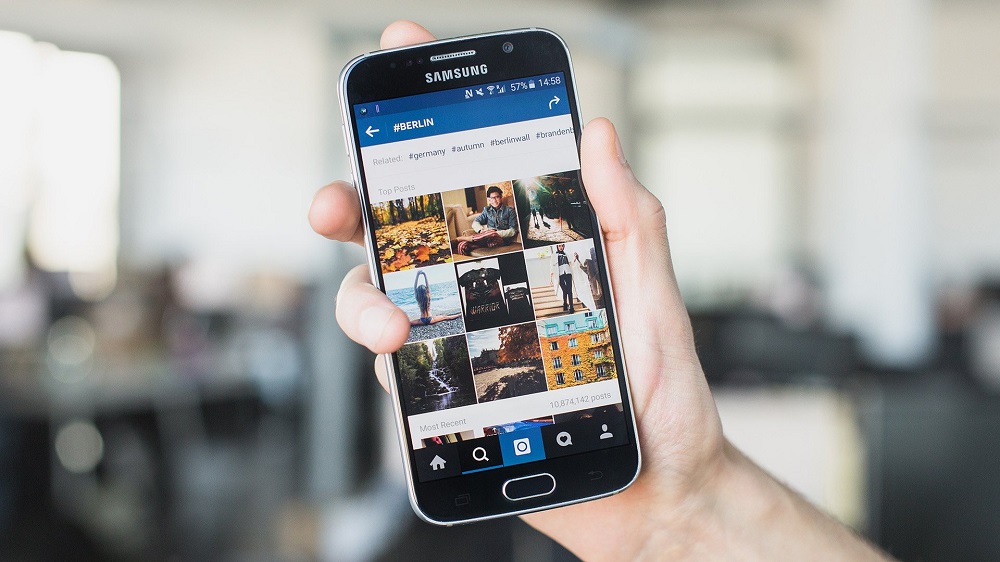
Если перестали держать обиду на пользователя и решили возобновить с ним общение, то в любой момент можете снять с него блокировку. Для этого:
- Перейдите на страницу пользователя.
- Наведите на значок в виде троеточия на верхней части экрана.
- В следующем окне нажмите на разблокировку аккаунта.
В результате подписчик не узнает и не получит уведомления, что вы ограничивали его доступ.
Если добавили фотографию или видео из ленты в архив, то их можно выложить обратно в общий поток в несколько кликов, нажав соответствующую кнопку.
В статье рассказали, как скрыть публикации в Инстаграм от одного пользователя. Оптимальный вариант – это заблокировать человека, после чего он не увидит ваши паблики, короткие истории, а также не сможет написать вам в личном чате. Других методов в Instagram не реализовано.

У вас было такое, что хотелось что-то скрыть от пользователя в сети или заблокировать его? Например, он пишет оскорбления в директ или вы в плохих отношениях, а он активно следит за вашей жизнью? Решение есть! Просто необходимо ограничить ему доступ в Instagram. Это однозначно облегчит вам жизнь. В этой статье мы расскажем вам о разнообразных способах ограничения и урезания прав пользователей.
Что значит ограничить доступ в Инстаграм?
Ниже вам предоставлены способы ограничения с пошаговыми фото-инструкциями и подписями к ним.
Ограничение через настройки
Самый простой и доступный способ – это ограничение через настройки. Преимуществом такого метода является возможность ограничивать доступ ЛЮБОМУ аккаунту используя строку поиска, и возможность сузить права СРАЗУ большой группе людей.
P.s.: При желании можете заблокировать пользователя (кнопка ниже), так он больше не будет вашим подписчиком и не сможет даже находить ваш аккаунт в Инстаграм.

Ограничение через комментарии
Прекрасный способ, чтобы ограничить доступ определенного аккаунта. Он не менее прост в применении, чем предыдущие методы, а на практике шикарен. Только представьте, вы заметили оскорбительный комментарий под вашим постом и сразу же запрещаете доступ пользователю.
Также, вы можете подать жалобу на комментарий или пользователя и заблокировать его:
Ограничение через Директ
Однозначно самый быстрый и простой метод.
Инструкция:
Ограничение с помощью профиля пользователя
Действуем аналогично другим методам:
Немой режим: как вариант ограниченного доступа
Этот вариант значительно отличается от предыдущих своей сутью. Известно, что площадка Instagram с каждым днём набирает в свои ряды все больше пользователей, которые с радостью делятся своими постами с подписчиками, выкладывая множество фото и видеороликов.
- Пользователь НЕ узнает, что его аккаунт перевели в особое положение.
- Вы сможете видеть его истории и публикации, если перейдете на профиль этого пользователя, оказавшегося в немом режиме.
- Не стоит забывать, что вы можете в любой момент выключить этот режим с помощью профиля аккаунта с ограниченным доступом.
Так как же его настроить:
Есть второй способ настройки немого режима, через истории в Instagram :
Как же отключить немой режим, если контент пользователя стал для вас актуальным?
Второй способ (с помощью него можно отключать и включать режим):
Просмотр списка аккаунтов с урезанными правами
Отношения между людьми постоянно меняются с кем-то перестаёте общаться просто или со скандалом, а с кем-то начинаете проводить много времени вместе и мнение об этом человеке меняется. Поэтому, мы предлагаем вам периодически проверять список пользователей с ограниченным доступом к вашим данным.
Как же это сделать?
Если с обычной блокировкой проще (вы не сможете находить аккаунт или будете лишены возможности увидеть посты пользователя и его подписки/подписчиков), то с ограничением тяжелее, ведь социальная сеть Instagram не пришлёт вам никаких уведомлений об урезании прав.
Но все же понять что вы ограничены – можно:
Видео по теме
Комментарии и вопросы оставляйте ниже!
СХОЖИЕ СТАТЬИБОЛЬШЕ ОТ АВТОРА
Перевод Reels в Инстаграм: текст на видео, описания и комментарии
Instagram разрешает добавлять Ссылки в Истории всем пользователям
Смешные подписи и цитаты для Инстаграм под фото
ОСТАВЬТЕ ОТВЕТ Отменить ответ
Свежие записи
Метрика
Аналитика
Этот сайт использует cookie. Продолжая использовать сайт, Вы даете свое согласие на работу с этими файлами. OkPrivacy Overview
Читайте также:


